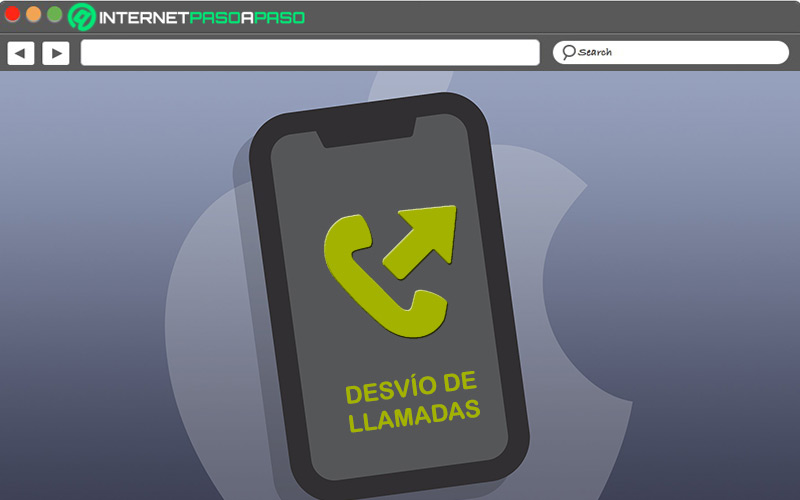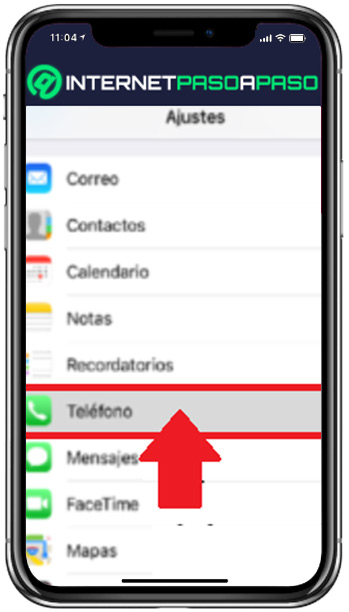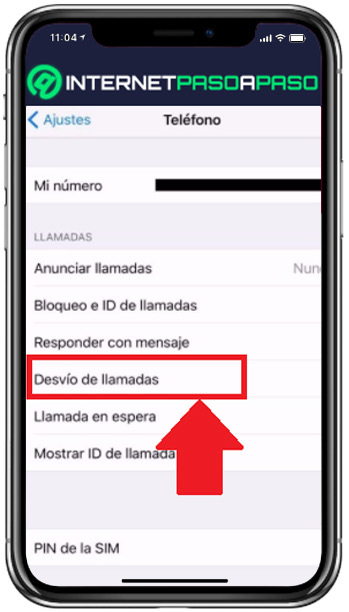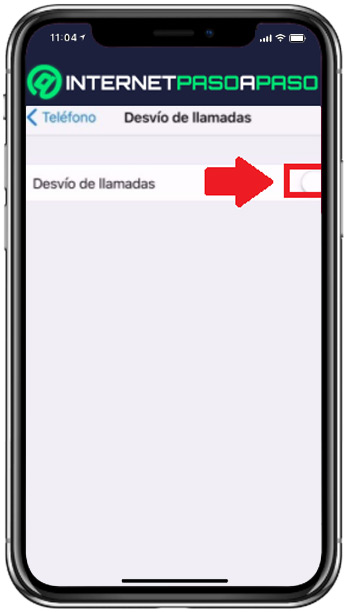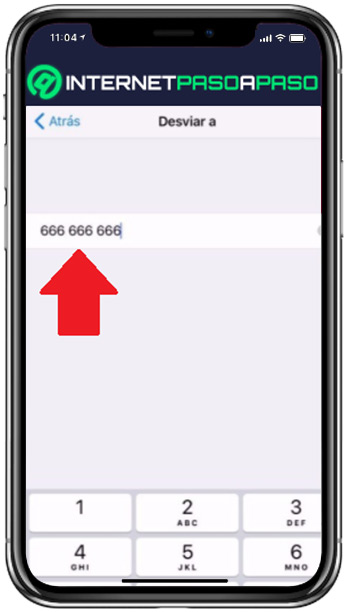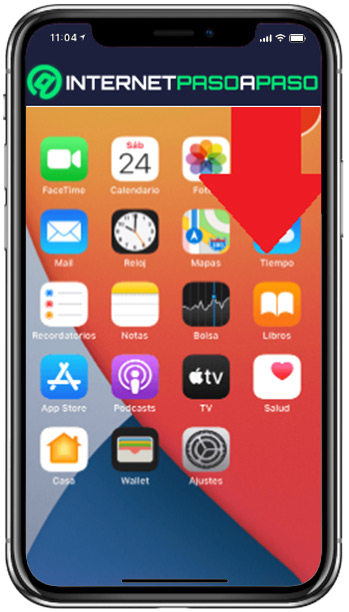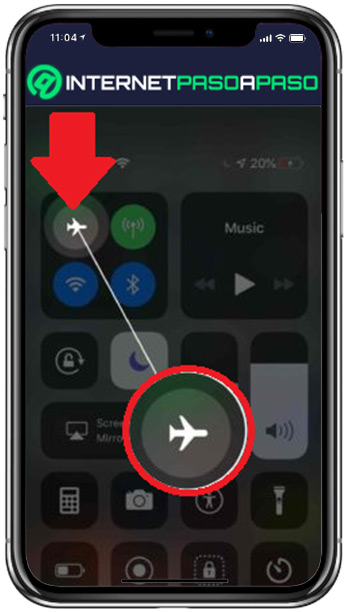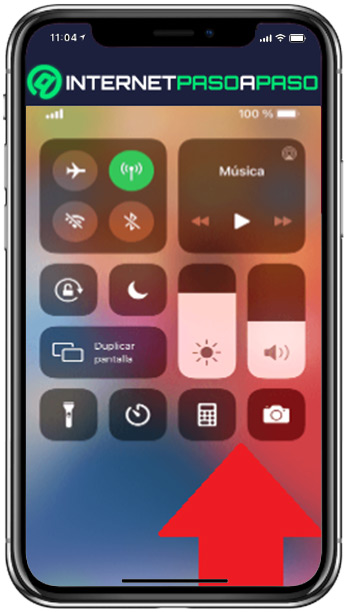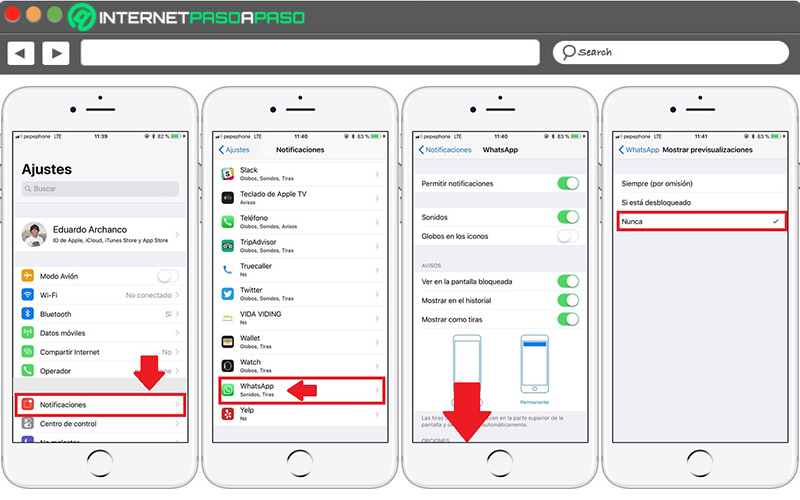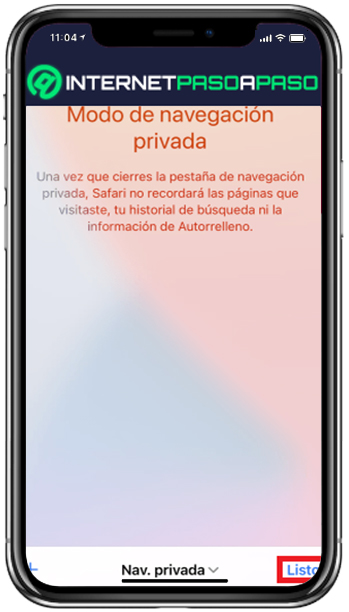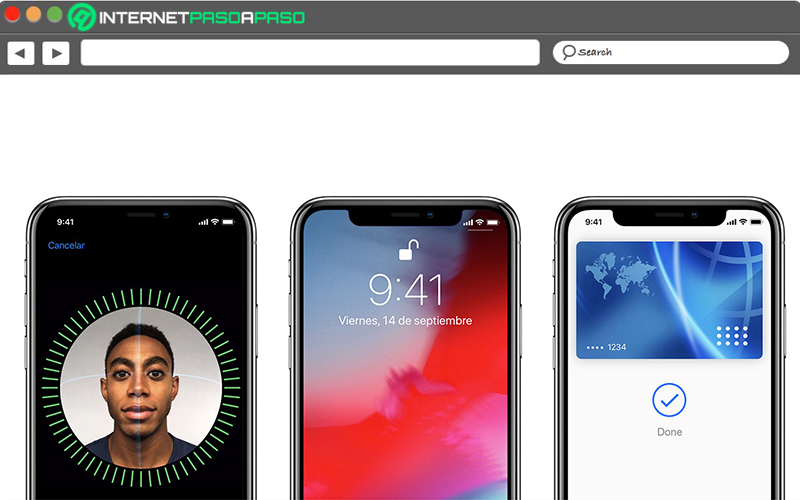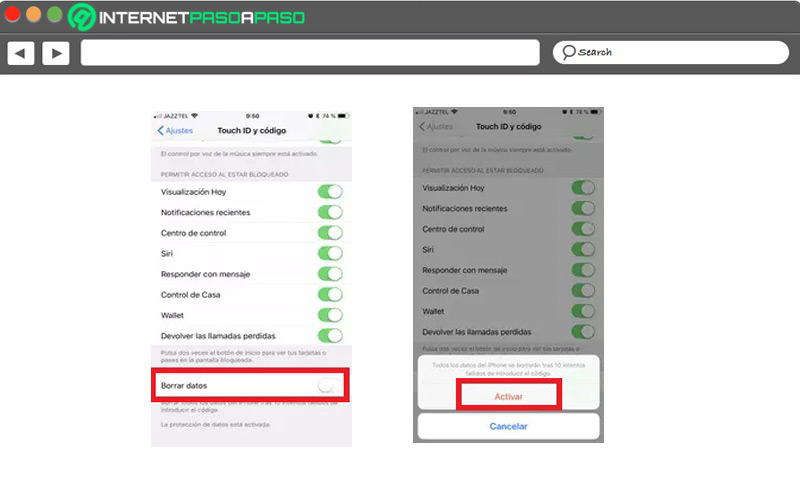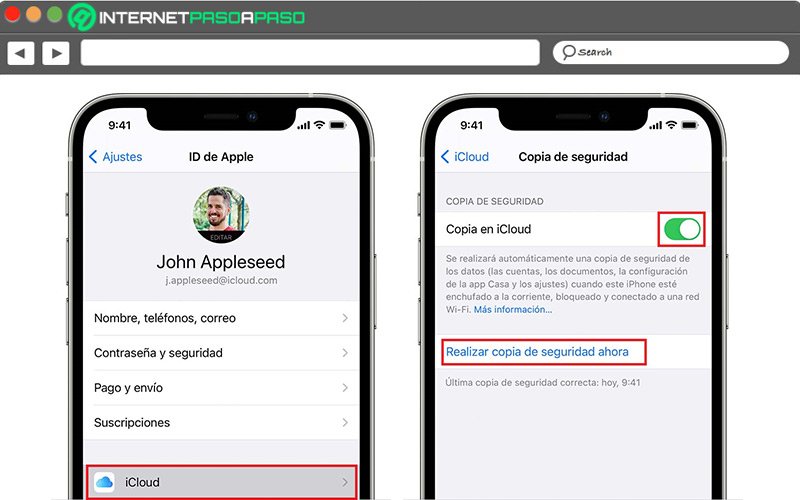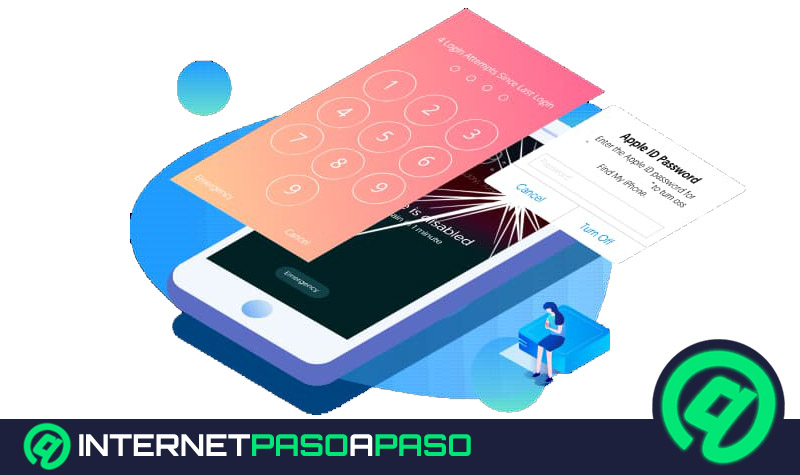Aunque Internet se ha convertido en algo indispensable para todas las personas a nivel global, lo cierto es que todavía no reemplaza a las llamadas por medio de líneas telefónicas. Motivo por el cual, todos siguen haciendo uso de este método de comunicación tradicional.
Con el paso del tiempo, cada vez son más las opciones disponibles para configurar las llamadas según los requerimientos de cada usuario. En efecto, nace el famoso procedimiento conocido como “desvío de llamadas”.
Si eres usuario de iPhone y quieres saber de qué trata esta función, para qué sirve y como se puede activar o desactivar, no dudes en seguir leyendo. Asimismo, te explicaremos otras acciones para optimizar la privacidad en dispositivos iOS.
¿Qué es el desvío de llamadas en iPhone?
El desvío de llamadas, en términos generales, se define como una función para redirigir una llamada telefónica a otro número de teléfono (ya sea fijo o móvil). Inclusive, a un buzón de mensajes, un servicio de mensajería o a cualquier otro destino al que sea posible realizar llamadas.
De tal modo, el método de desvío de llamadas en móviles iOS es útil para poder seguir en contacto con los demás, sin importar la situación. Así, permite recibir llamadas importantes desde cualquier lugar y estar disponible en todo momento. Por lo que, no habrá riesgo de quedar incomunicado del todo.
¿Cuándo es conveniente activar el desvío de llamadas entrantes en iOS?
Si bien es cierto, existen muchos motivos para redirigir una llamada recibida en un número a otro número distinto. No obstante, el principal de ellos, radica en poder contestar llamadas de importancia independientemente del sitio en donde te encuentres.
Sumado a esto, también es conveniente habilitar la función de desvío de llamadas entrantes desde iPhone, cuando se presenten las siguientes situaciones:
- Si estas en el trabajo y no puedes contestar, es útil emplear el desvío de llamadas para no perder llamadas sustanciales.
- Si dejas tu dispositivo móvil en casa o en la oficina, esta función te ayudará a no quedarte incomunicado.
- Si optas por no divulgar tu número personal, para así obtener mucha más seguridad y privacidad.
- Si quieres segmentar las llamadas personales de las llamadas laborales para más comodidad.
- Si te queda poca batería en tu móvil y no puedes cargarlo en este momento, es idóneo para no perder la comunicación.
- Si te encuentras ocupado y prefieres transferir las llamadas recibidas a un familiar que está de vacaciones, a una casa desocupada o en alquiler.
De esa manera, el desvío de llamadas entrantes en un iPhone, permite disfrutar de los siguientes beneficios de una forma muy sencilla:
- Monitorizar una línea de teléfono especifica continuamente.
- Obtener mucha más seguridad en torno a tu número telefónico.
- Mantener el seguimiento del teléfono, sin importar la situación en la que estés.
- Contar con gran comodidad y simplicidad a la hora de gestionar las llamadas recibidas.
- No perder la comunicación vía telefónica por ninguna circunstancia.
Aprende cómo activar y desactivar el desvío de llamadas en tu iPhone
Existen dos opciones para activar y desactivar el desvío de llamadas a tu conveniencia, por medio de un dispositivo móvil iOS.
A continuación, te explicamos cada una de ellas:
A un contacto específico
Puedes activar y desactivar está función con respecto a un número de teléfono en específico, para efectuarlo, sigue el siguiente paso a paso:
- Desde tu iPhone, accede a la aplicación Ajustes.
- En el listado, selecciona la opción “Teléfono”.
- Ahora, pulsa sobre la opción “Desvío de llamadas”.
- Después, en la nueva ventana, desliza el interruptor hacia la derecha para activar la función.
- Ahora, introduce el número al que quieres desviar las llamadas entrantes.
- Una vez oprimas la flecha hacia Atrás en la esquina superior derecha, podrás comprobar que se ha configurado correctamente.
Para desactivar esta función, sólo tienes que efectuar el mismo procedimiento y deslizar el interruptor hacia la izquierda para deshabilitar la pestaña. Es todo.
Poniendo el móvil en modo avión
Cuanto tu iPhone está en modo avión, automáticamente se desconecta del mundo exterior y como resultado, las llamadas son redirigidas al buzón de voz de forma directa. Es por ello que, también puedes desviar las llamadas activando el modo avión de tu smartphone.
Para hacerlo, debes completar el siguiente paso a paso:
- Desde la parte superior derecha de la pantalla de Inicio del equipo, desliza el dedo hacia abajo.
- En la primera sección (ubicada en la parte superior izquierda), presiona el icono de “Modo avión” para activar o desactivar la función.
- Finalmente, tienes que deslizar el dedo de abajo hacia arriba (desde la base de la pantalla) para guardar los cambios y volver a la pantalla de inicio.
Otras acciones para mejorar la privacidad en iOS
Además de desviar las llamadas en iPhone, también existen otras soluciones para optimizar la privacidad en estos dispositivos.
Por lo que, para que eleves tu seguridad en iOS, te recomendamos efectuar lo siguiente:
Ocultar vista previa de mensajes
Uno de los mejores métodos para mantener la privacidad y seguridad de tus mensajes, consiste en mantenerlos ocultos y esto lo consigues gestionando las notificaciones de iOS.
Aquí te damos a conocer cómo configurarlo:
- Ingresa al menú de Ajustes de tu iPhone y pulsa sobre “Notificaciones”.
- A continuación, desde un listado, se mostrarán las aplicaciones instadas y tienes que seleccionar la app de Mensajes (o WhatsApp).
- En la ficha técnica de la aplicación, desliza el menú de opciones y oprime en “Mostrar previsualizaciones”.
- Ahora, elige la opción “Nunca” y listo.
Activar la Navegación privada en Safari
Para elevar tu privacidad y seguridad en estos equipos, se aconseja navegar de forma privada.
Si quieres hacerlo, debes realizar la siguiente configuración en tu iPhone:
- Desde tu dispositivo, abre la app Safari.
- En la parte superior, presiona sobre “Pestañas”.
- Posteriormente, toca “[número] pestañas” para visualizar la lista de Grupo de pestañas.
- Selecciona la opción “Privada” y pulsa en “Listo”. Así, comenzarás a utilizar la navegación privada en esta app.
Habilitar Face ID para acceder a tu teléfono
Face ID es una opción de seguridad para dispositivos iOS que permite desbloquear el equipo por medio de una autenticación intuitiva y segura que se activa con el sistema de cámara que captura la geometría de tu cara.
Aquí, te damos a conocer cómo habilitar dicha función:
- Primero, accede al menú de Ajustes y selecciona “Face ID y código”. Si es necesario, introduce tu código.
- Pulsa en “Configurar Face ID”, coloca la cara delante del dispositivo en orientación vertical y oprime sobre “Empezar”.
- Dentro del marco que aparece, sitúa tu rostro y mueve la cabeza suavemente para completar el círculo.
- Ahora, presiona la opción “Continuar” para complicar el primer registro de Face ID.
- Para concluir, vuelve a mover la cabeza suavemente para llenar el circulo y toca en “OK”.
Utilizar el borrado de datos automático
También es idóneo usar el borrado de datos automático como una alternativa de seguridad en los iPhone. Siendo esta, una solución creada principalmente para cuidar la privacidad de los usuarios cuando pierden su móvil o son víctimas de un robo.
Aprende a activar el borrado de datos automático aquí:
- Entra en el menú de ajustes y oprime en “Touch ID y código”.
- A continuación, en este apartado, busca la opción “Borrar datos” en la parte inferior.
- Después, activa la función de “Borrar datos” por medio del interruptor (de izquierda a derecha).
- Finalmente, en la parte inferior, pulsa sobre “Activar” para confirmar la acción.
Realizar copias de seguridad
Para garantizar la seguridad de todos los elementos guardados en tu iPhone, es vital hacer copias de seguridad en iCloud periódicamente.
Para que obtengas este privilegio, a continuación, te enseñamos como crear dichas copias de seguridad con facilidad:
- Primero que nada, conecta tu iPhone a una red WiFi estable.
- Dirígete al menú de ajustes, oprime en [tu nombre] y selecciona la opción “iCloud” en la parte inferior.
- Seguidamente, presiona sobre “Copia de seguridad de iCloud”.
- Ahora, activa el interruptor que contiene “Copia en iCloud” y elige la opción “Realizar copia de seguridad ahora”. Con ello, se iniciará la creación de la copia de seguridad.
Es esencial que mantengas la conexión del dispositivo a la red WiFi hasta concluir el proceso.